- Auteur Jason Gerald [email protected].
- Public 2024-01-19 22:12.
- Dernière modifié 2025-01-23 12:18.
Ce wikiHow vous apprend à lier une page Web à votre image ou vidéo Instagram Story sur un appareil Android. Vous devez avoir un compte vérifié et/ou 10 000 abonnés afin d'ajouter des liens vers le contenu de l'histoire.
Étape
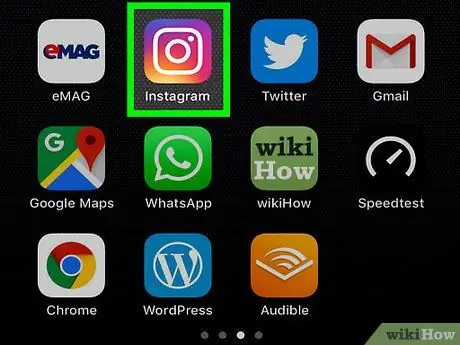
Étape 1. Ouvrez Instagram sur un appareil Android
L'icône Instagram ressemble à un appareil photo blanc sur un fond violet et orange. Vous pouvez le trouver dans le menu de l'application.
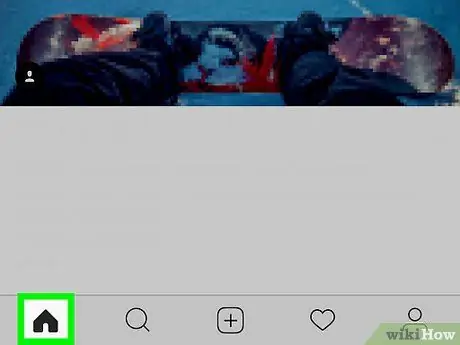
Étape 2. Appuyez sur l'icône de la petite maison
C'est dans la barre de navigation dans le coin inférieur gauche de l'écran. La page de flux s'affichera.
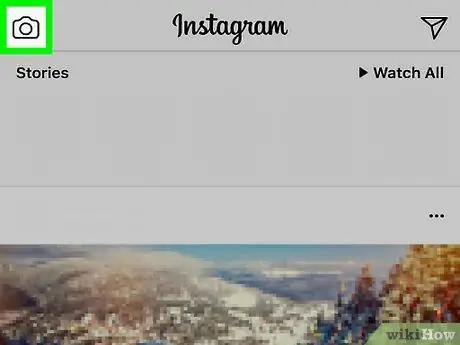
Étape 3. Appuyez sur l'icône
C'est dans le coin supérieur gauche de l'écran. L'interface de la caméra s'affichera.
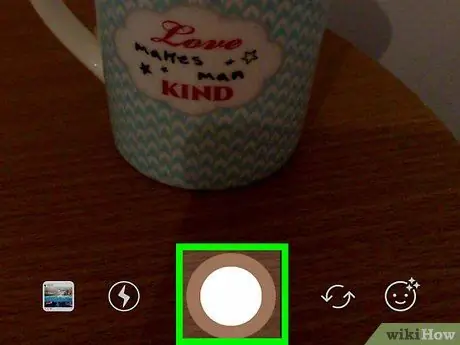
Étape 4. Prenez des photos ou des vidéos en tant que contenu de l'histoire
Appuyez sur le bouton rond blanc en bas de l'écran pour prendre une photo ou maintenez-le enfoncé pour enregistrer une vidéo.
Vous pouvez également appuyer sur l'icône de la galerie dans le coin inférieur droit de l'écran et sélectionner une photo ou une vidéo dans la galerie de votre appareil
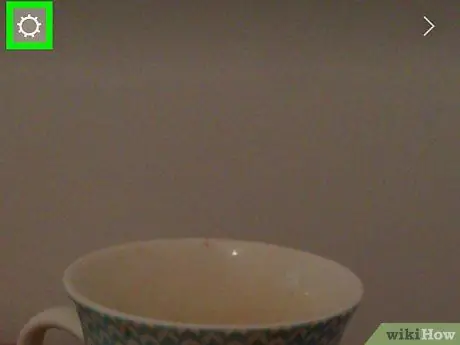
Étape 5. Appuyez sur l'icône « Lien » en haut de l'écran
Ce bouton ressemble à deux morceaux d'une chaîne attachés ensemble à côté de l'icône "Autocollant", en haut de l'écran. Avec cette option, vous pouvez ajouter un lien Web vers une photo ou une vidéo Story.
Vous devez avoir un compte vérifié et/ou 10 000 abonnés afin d'ajouter des liens vers le contenu de l'histoire. Sinon, l'icône ne s'affichera pas
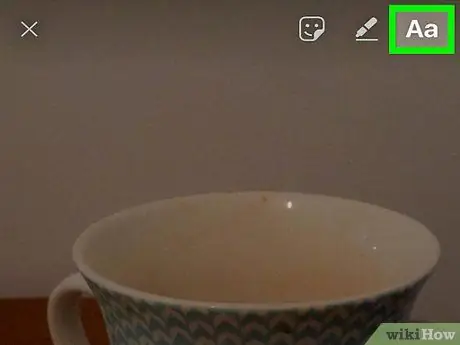
Étape 6. Écrivez le lien d'URL dans le champ de lien d'entrée
Vous pouvez utiliser le clavier pour saisir l'URL du lien ou le coller à partir du presse-papiers.
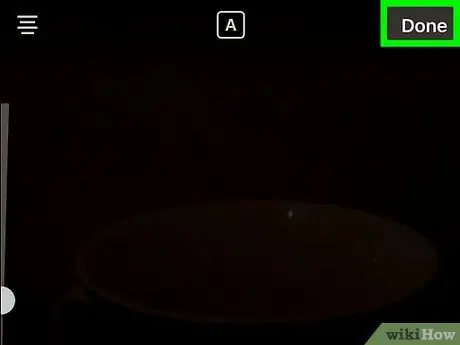
Étape 7. Appuyez sur l'icône de la coche bleue
C'est dans le coin supérieur droit de l'écran. Le lien URL sera enregistré et joint à la photo ou à la vidéo.
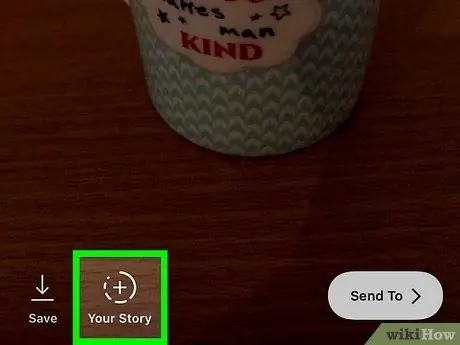
Étape 8. Appuyez sur le bouton + Votre histoire
C'est dans le coin inférieur gauche de la photo ou de la vidéo. Le contenu sera téléchargé dans les histoires quotidiennes. Les téléspectateurs peuvent maintenant balayer le contenu de votre histoire et visiter la page Web liée.






